
NộI Dung
Nếu bạn đã cập nhật lên iOS 8 và đang bị giảm tuổi thọ pin hoặc việc phân bổ dữ liệu hàng tháng của bạn sắp hết, có thể là do iOS 8 tự động làm mới các ứng dụng đang chạy ẩn, ngay cả khi chúng không được sử dụng tích cực.
Lúc đầu, bạn có thể nghĩ rằng khi bạn thoát một ứng dụng để quay lại màn hình chính, ứng dụng đó sẽ tạm dừng hoàn toàn cho đến khi bạn quay lại ứng dụng đó. Tuy nhiên, nó thực sự làm mới dữ liệu trong khi nó chạy ở chế độ nền để bạn giành chiến thắng phải làm mới thủ công khi bạn quay lại.
Tính năng này được biết đến như một tính năng đa nhiệm thông minh của Wap trong iOS 8, cho phép các ứng dụng vẫn duy trì hoạt động một phần trong khi nó ngồi trong trình chuyển đổi ứng dụng, nhưng đối với một số người dùng, đây có thể chỉ là một tính năng ngốn pin. May mắn thay, bạn có thể tắt nó đi để một khi bạn thoát khỏi một ứng dụng, nó thực sự tạm dừng mọi thứ cho đến khi bạn mở lại nó sau.
Ngoài ra, Làm mới ứng dụng nền có thể hút tiền trợ cấp dữ liệu của bạn ngay lập tức. Nếu bạn liên tục ra ngoài và có nhiều ứng dụng đang chạy ẩn, những ứng dụng đó sẽ liên tục làm mới thông tin mới và sử dụng hết dữ liệu để làm như vậy. Nó chỉ đơn giản là lãng phí dữ liệu của bạn cho các ứng dụng để thực hiện việc này, đó là lý do tại sao nó là một ý tưởng tốt để vô hiệu hóa tính năng này.
Cách vô hiệu hóa Làm mới ứng dụng nền
Làm mới ứng dụng nền là một tính năng được bật theo mặc định, vì vậy để tắt nó, bạn sẽ phải sử dụng một số cài đặt. Rất may, nó rất dễ quản lý.
Mở ra Cài đặt ứng dụng và điều hướng đến Chung> Làm mới ứng dụng nền. Điều này sẽ mở ra một cửa sổ với một danh sách các ứng dụng được cài đặt với các công tắc bật tắt bên cạnh chúng.
Ở trên cùng, bạn sẽ muốn nhấn vào công tắc bật tắt bên cạnh Làm mới ứng dụng nền để tắt toàn bộ tính năng nếu nó chưa có. Từ đó, công tắc bật tắt sẽ chuyển từ màu xanh sang màu trắng / xám.

Bạn nên đi từ đó và hy vọng sẽ có thời lượng pin tốt hơn, cũng như tiết kiệm được khoản trợ cấp dữ liệu hàng tháng của bạn.
Tuy nhiên, điều quan trọng cần lưu ý là các ứng dụng sử dụng GPS sẽ không còn có thể sử dụng GPS khi chạy ở chế độ nền. Điều này có nghĩa là nếu bạn đã điều hướng lên trên điện thoại của mình, nhưng muốn chuyển sang ứng dụng khác trong khi điều hướng vẫn chạy, điều hướng sẽ thoát khỏi sử dụng GPS trong khi nó chạy ở chế độ nền, vì vậy khi bạn quay lại nó, bạn có thể gặp một số vấn đề.
Đây là lý do tại sao nó lại là một ý tưởng hay để bật Ứng dụng nền cho các ứng dụng điều hướng và các ứng dụng khác sử dụng GPS. Đây là nơi tùy chỉnh Ứng dụng nền Làm mới có ích.
Tùy chỉnh làm mới ứng dụng nền
Bên dưới nút chuyển đổi chính trên trang Làm mới ứng dụng nền của ứng dụng nền, sẽ có một danh sách các ứng dụng đã cài đặt của bạn với các công tắc bật tắt bên cạnh mỗi ứng dụng.
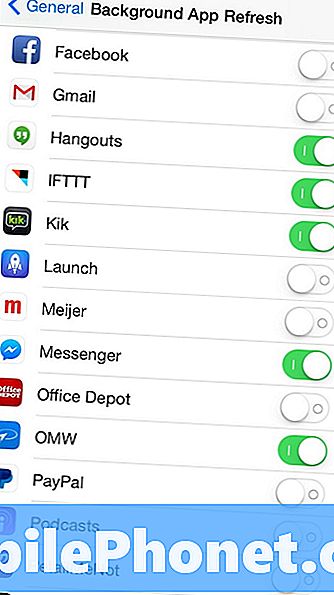
Đây là những ứng dụng có thể sử dụng tính năng làm mới nền. Theo mặc định, hầu hết các công tắc bật tắt sẽ có màu xanh lá cây, điều đó có nghĩa là làm mới ứng dụng nền được bật cho các ứng dụng này.
Bạn có thể chuyển đổi các ứng dụng riêng lẻ và chỉ có các ứng dụng cụ thể sử dụng tính năng làm mới nền, đây là cách tuyệt vời để kiểm soát tốt hơn những ứng dụng có thể và có thể làm gì khi bạn không tích cực sử dụng chúng.
Cá nhân, tôi kích hoạt làm mới nền cho bản đồ và ứng dụng thời tiết, nhưng tôi vô hiệu hóa nó cho các ứng dụng không thực sự cần được làm mới trong nền, như Evernote, Stocks, YouTube, v.v.Tuy nhiên, nó cuối cùng tùy thuộc vào bạn những ứng dụng mà bạn không muốn làm mới tự động trong khi chúng chạy trên nền.


